,# 电脑投影怎么打开?手把手教你轻松搞定家庭影院和商务演示!,想把电脑屏幕投射到大屏幕上,无论是打造家庭影院氛围还是进行商务演示,都变得简单明了!打开电脑投影其实并不复杂,只需几个简单的步骤就能轻松实现,确保你的投影仪或智能电视已开启并设置在输入源(如HDMI 1),然后使用合适的视频线(如HDMI、VGA)将电脑与显示设备连接,在电脑上按下键盘上的“Win+P”快捷键(Windows系统)或“Command+Shift+F1”(Mac系统),弹出显示选项菜单,选择“复制”或“扩展”模式,选择“扩展”模式后,你的电脑屏幕和投影画面将显示为两个独立区域,内容会同步投射到大屏幕上,如果选择“复制”模式,则内容会同时显示在电脑和投影设备上,连接后,你可能需要在投影仪或电脑的显卡控制面板(如NVIDIA控制面板或AMD Radeon设置)中调整分辨率和比例,确保投影画面清晰、比例正确,别忘了调整投影仪的梯形校正和亮度设置,以获得最佳视觉效果,无论是播放电影、展示PPT还是进行视频会议,掌握这个简单的操作,你就能轻松享受大屏带来的震撼体验,让家庭娱乐和工作演示更加专业和精彩!
本文目录导读:
大家好,今天我们要聊的是一个在现代生活中非常实用的话题——电脑投影怎么打开,无论你是想在家庭影院里享受大片,还是在会议室里进行商务演示,掌握电脑投影的基本操作都是必不可少的技能,别担心,即使你是个投影小白,看完这篇文章也能轻松上手!
准备工作:投影前的“幕后英雄”
在开始投影之前,我们需要先做好准备工作,这部分非常重要,能避免很多不必要的麻烦。
投影仪的选择与摆放
| 项目 | |
|---|---|
| 投影仪类型 | 便携式、吊装式、台式 |
| 投影距离 | 根据画面大小和投影仪亮度选择 |
| 环境光线 | 尽量保持黑暗,避免反光 |
| 幕布选择 | 无反光幕布、电动幕布、普通白墙 |
连接线的选择
| 连接线类型 | 适用场景 | 优点 |
|---|---|---|
| HDMI | 最常用,支持高清、4K | 画质好,一插即用 |
| VGA | 老式电脑、投影仪 | 便宜,兼容性广 |
| DisplayPort | 高刷新率、高分辨率 | 适合游戏、专业设计 |
| USB-C | 新款笔记本、便携设备 | 一插可充电+投影 |
电脑设置准备
- Windows系统:右键点击“此电脑”,选择“显示设置”,调整分辨率。
- macOS系统:打开“系统偏好设置”→“显示器”,选择“识别显示器”。
投影操作步骤:一步步教你打开投影
现在我们来详细讲解如何一步步打开投影,整个过程可以分为以下几个步骤:
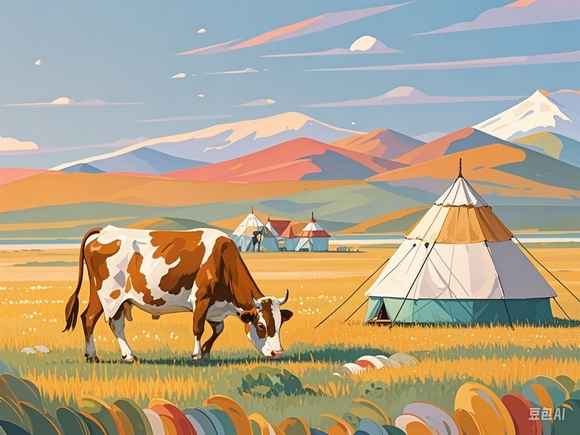
步骤1:连接设备
将投影仪电源插头插入插座,打开投影仪电源开关,使用连接线将电脑与投影仪连接,如果是笔记本电脑,建议使用笔记本自带的VGA或HDMI接口;如果是台式机,可以使用独立的视频线。
步骤2:切换投影模式
大多数投影仪都有一个“输入源”或“信号源”按钮,按下后可以切换不同的输入接口(如HDMI1、VGA、AV等),电脑端也需要切换显示模式。
Windows系统切换投影模式:
- 按下键盘上的 Win + P 键。
- 选择“复制”或“扩展”模式。
- 复制:电脑和投影仪显示相同内容。
- 扩展:将桌面扩展到投影仪上,适合多屏操作。
macOS系统切换投影模式:
- 打开“系统偏好设置”→“显示器”。
- 点击“识别显示器”,确认投影仪已连接。
- 在“排列”选项中,勾选“镜像显示器”。
步骤3:调整投影画面
如果投影后画面模糊或偏移,可以进行以下调整:
- 调整分辨率:在Windows系统中,右键“显示设置”,选择适合投影仪的分辨率。
- 调整位置:拖动桌面边缘,调整画面位置。
- 调整亮度和对比度:在投影仪菜单中进行设置。
步骤4:声音设置(如果需要)
投影仪通常只负责画面显示,声音需要另外处理,你可以:
- 使用投影仪自带的扬声器。
- 通过3.5mm音频线连接外接音箱。
- 在电脑端设置音频输出到投影仪(部分投影仪支持音频输出)。
常见问题及解决方法
问题1:投影仪不显示电脑画面
原因:
- 连接线松动或损坏。
- 输入源未切换正确。
- 电脑未识别投影仪。
解决方法:
- 重新插拔连接线。
- 按下投影仪“输入源”按钮,切换到正确的接口。
- 在电脑端按下 Win + P(Windows)或“镜像显示器”(macOS)。
问题2:画面模糊或变形
原因:
- 投影距离不合适。
- 分辨率不匹配。
- 幕布或墙面不平整。
解决方法:
- 调整投影仪与屏幕的距离,保持最佳焦距。
- 在“显示设置”中调整分辨率。
- 使用平整的幕布或墙面,避免反光。
问题3:投影仪无法开机
原因:
- 电源故障。
- 灯泡寿命到期。
- 过热保护。
解决方法:
- 检查电源线是否插紧。
- 查看投影仪指示灯状态,是否需要更换灯泡。
- 等待几分钟让投影仪散热。
实用技巧:让投影效果更上一层楼
- 投影环境:尽量选择黑暗的环境,避免强光直射投影镜头。
- :使用高对比度的图片和文字,确保投影清晰。
- 投影仪保养:定期清洁镜头,避免灰尘影响画质。
- 投影仪寿命:灯泡一般使用1000-2000小时,注意及时更换。
案例分享:从新手到投影达人
小明是一名普通上班族,最近公司让他负责部门会议的投影演示,一开始,他完全不会操作投影仪,投影时画面总是不显示,甚至把连接线插错接口,后来,他按照本文的方法,一步步操作:
- 先连接了HDMI线,确保接口正确。
- 在Windows系统中按 Win + P,选择“扩展模式”。
- 调整了分辨率和亮度,画面终于清晰了。
- 他还学会了如何切换输入源,解决了投影仪不显示的问题。
小明已经能轻松完成投影演示,甚至帮同事解决投影问题,成为部门里的“投影达人”。
电脑投影其实并不难,只要掌握了基本步骤和常见问题的解决方法,你也能轻松上手,希望这篇文章能帮助你解决投影困扰,享受更高质量的观影和演示体验!
如果你还有其他关于投影的问题,欢迎在评论区留言,我会一一解答!
知识扩展阅读
大家好!今天我要给大家带来一个超实用的小技巧——如何轻松地打开电脑投影功能,无论你是在家里观影、办公演示,还是在外出旅行时想要投屏到更大的屏幕上,这个技能都是必不可少的,废话不多说,下面就让我来为大家详细讲解一下吧!
准备工作
在开始之前,我们需要做一些准备工作,确保你的电脑和投影设备都能够正常工作。
检查电脑设置
我们需要确保你的电脑已经开启了投影功能,这通常可以通过以下步骤来完成:
-
在电脑桌面右键点击,选择“显示设置”或者“屏幕分辨率”。
-
在弹出的窗口中,找到“投影”或者“扩展屏幕”选项,并将其切换为开启状态。
如果你的电脑没有这些选项,那么可能是因为你的显卡驱动程序不支持投影功能,你可以尝试更新显卡驱动程序来解决这个问题。
检查投影设备
我们需要确保你的投影设备已经正确连接并开启,这通常可以通过以下步骤来完成:
-
将投影仪的电源线插入电源插座,并将另一端连接到电脑的HDMI接口(或者其他支持的接口)。
-
打开投影仪的开关,并等待其启动,投影仪上会有指示灯显示其工作状态。
如果投影仪没有正确连接或者无法正常工作,那么可能是电源线损坏或者投影仪本身有问题,你可以尝试更换电源线或者联系投影仪的售后服务进行维修。
具体操作步骤
在完成准备工作之后,我们就可以开始具体的操作步骤了。
使用快捷键打开投影
大多数电脑都支持使用快捷键来快速打开投影功能,这些快捷键包括:

-
Windows系统:按下“Win + P”组合键,然后选择“扩展屏幕”或者“投影”选项。
-
macOS系统:按下“Command + Shift + P”组合键,然后选择“Screen Mirroring”或者“Cast”选项。
如果你使用的是其他操作系统或者电脑品牌,那么可能需要查找相应的快捷键或者菜单选项。
通过系统设置打开投影
除了使用快捷键之外,你还可以通过系统的设置菜单来打开投影功能,具体步骤如下:
-
在电脑桌面右键点击,选择“显示设置”或者“屏幕分辨率”。
-
在弹出的窗口中,找到“投影”或者“扩展屏幕”选项,并将其切换为开启状态。
在这个过程中,你可能需要选择你的投影设备作为输出源,并调整投影的大小和位置等参数。
使用第三方软件打开投影
如果你想要更灵活地控制投影功能,还可以尝试使用第三方软件来打开投影,这些软件通常提供了更多的功能和更好的兼容性,你可以尝试使用“Miracast”、“AirPlay”等无线投屏技术来将电脑内容投射到投影设备上。
注意事项
在使用电脑投影功能时,也需要注意一些事项,以确保投影效果和设备安全。
确保环境光线充足
为了确保投影效果清晰可见,我们需要选择一个光线充足的环境进行投影,如果环境光线过暗或者过强,那么投影画面可能会变得模糊或者色彩失真。
调整投影距离和角度
投影距离和角度对于投影效果也有很大的影响,我们需要根据实际的投影需求来调整投影距离和角度,以达到最佳的投影效果。
注意设备连接稳定性
在投影过程中,我们需要确保电脑和投影设备之间的连接是稳定的,如果连接不稳定,那么投影画面可能会出现闪烁或者卡顿等现象。
案例说明
为了让大家更加直观地了解电脑投影功能的实际应用,下面我给大家举一个案例说明。
案例:家庭观影
假设你在家中观看一部电影,想要将电影内容投射到客厅的大屏幕上,你可以按照以下步骤操作:
-
确保你的电脑和投影设备都已经正确连接并开启。
-
在电脑桌面右键点击,选择“显示设置”或者“屏幕分辨率”。
-
在弹出的窗口中,找到“投影”或者“扩展屏幕”选项,并将其切换为开启状态。
-
按下“Win + P”组合键,选择“扩展屏幕”或者“投影”选项。
-
在弹出的投影设置窗口中,选择你的投影设备作为输出源,并调整投影的大小和位置等参数。
-
点击“确定”按钮,等待投影画面稳定下来。
你应该可以在客厅的大屏幕上观看到清晰的电影画面了,通过这个案例,你可以看到电脑投影功能在实际应用中的便捷性和实用性。
好啦!以上就是关于“电脑投影怎么打开”的详细教程了,希望大家都能够轻松掌握这个技能,享受科技带来的便利与乐趣!如果还有任何疑问或者问题,欢迎随时向我提问哦!
相关的知识点:

